CodeMeter 控制中心无法打开/找不到怎么办?

WIBU
2024-06-24
CodeMeter控制中心 Windows系统
在Windows系统上,当您发现CodeMeter 控制中心无法打开/找不到时,可以按如下步骤操作:
1. 按下键盘上的“Win”键,打开开始菜单(您也可以从百度等搜索引擎了解“”如何打开Windows系统开始菜单”)
在开始菜单中查找 CodeMeter Control Center 。
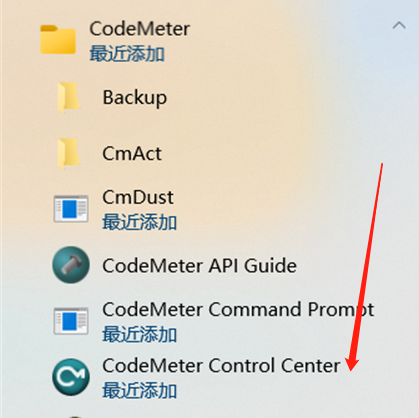
2. 如果未找到此程序,请尝试重装 CodeMeter Runtime。
最新版本 CodeMeter Runtime 的安装包可从官网获取:
如果点击链接后没有自动开始下载,请手动点击弹出页面上的按钮:
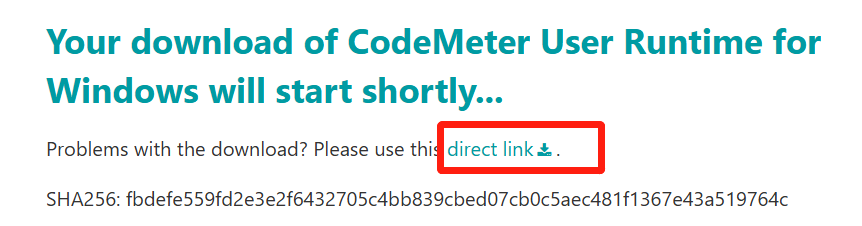
下载完成后,请以管理员身份安装此程序。
安装完成后,检查是否有找到此程序,如果仍未找到,试着到如下路径中:
C:\Program Files (x86)\CodeMeter\Runtime\bin
C:\Program Files\CodeMeter\Runtime\bin
检查是否有一个名为CodeMeterCC.exe的程序。
如果有,请尝试按照步骤3继续操作。
如果没有找到此程序,请检查是否是以管理员身份运行的安装程序,并联系贵司的系统管理员检查是否有做相应安装限制。
3. 如果已找到此程序,请尝试右击此程序并选择:
以管理员身份运行
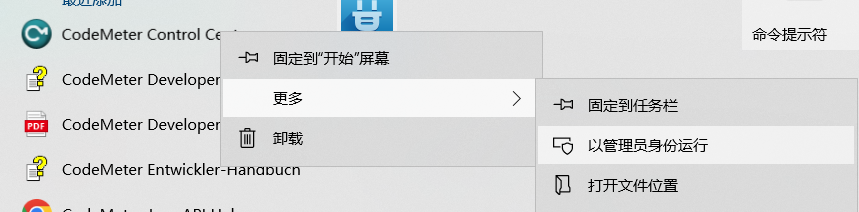
此时,CodeMeter控制中心应可以正常打开,如果仍不能正常打开,请退出设备上的杀毒软件、安全软件后重新尝试。
4. 如以上方法都没有效果,请联系我司支持团队。